Гоогле помоћник је једна од најкориснијих функција за неке од њих најбољи Андроид телефони. Али, једна од најзанимљивијих и најкориснијих карактеристика ограничена је на Гоогле Пикел линија је скрининг позива, који користи аутоматизоване упите и Гоогле асистент да би питао непознате позиваоце зашто зову, а да никада не морате да подигнете телефон. Добијате транскрипцију разговора у реалном времену и можете да одаберете неколицину додатних питања да бисте добили више информација од позиваоца пре него што одговорите или спустите слушалицу. Срећом, коришћење је потпуно једноставно.
Који уређаји подржавају Цалл Сцреен?
Провера позива је сјајна функција, али доступна је само на ограниченом избору уређаја, укључујући све Гоогле Пикел телефоне и одабране Андроид телефоне који подржавају Гооглеову апликацију Телефон.
Без обзира на ком уређају користите скрининг позива, сви аудио преписи се дешавају локално на уређају, уместо да се отпремају на Гоогле. Ваш телефон такође аутоматски нуди блокаду нежељених бројева након што одбијете позив, па уз мало среће више никада нећете морати одговорити на други позив за позив!
Коришћење екрана позива
Не постоји прекидач за укључивање или искључивање екранизације позива; омогућено је подразумевано и приказује се као трећа опција (заједно са одговором и одбијањем) сваки пут када примите позив. У најмању руку, можете да изаберете мушки или женски глас за упит Асистента када разговарате са непознатим позиваоцима.
- Отворите апликацију Телефон и тапните на три тачке у горњем десном углу, а затим тапните на Подешавања.
- При дну листе додирните Екран за нежељену пошту и позиве.
- Славина Екран позива
-
Овде можете поставити разне опције за екран позива. Можете да видите како функционише екран позива, додирните да бисте сачували звук екрана позива, изаберите разне опције за нежељену пошту, могуће лажне бројеве, особе које први пут позивају и приватне бројеве. На крају, можете одабрати један од два гласа која ћете користити за екранизацију позива.


 Извор: Адам Доуд / Андроид Централ
Извор: Адам Доуд / Андроид Централ
Следећи пут када примите позив, у зависности од опција које сте изабрали, имаћете могућност екранизације позива.
- Славина Позив на екрану приликом примања телефонског позива.
- Видећете скрипту Гоогле помоћника која се чита у реалном времену, заједно са транскрипцијом одговора позиваоца. Додирните једну од опција дуж дна да бисте затражили више детаља.
- Такође можете да изаберете упите којима се завршава позив, на пример "Ја ћу вас назвати" или "Послаћу вам поруку."
-
Ако у било ком тренутку желите да одговорите или одбијете позив, тапните на одговарајуће дугме на дну екрана.

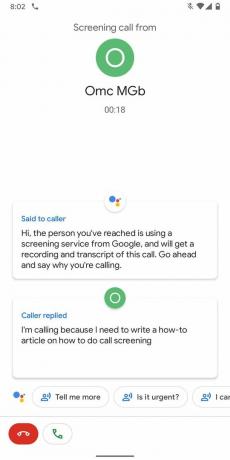
 Извор: Адам Доуд / Андроид Централ
Извор: Адам Доуд / Андроид Централ
То је све! Ако позивалац нагло прекине везу током екрана за позивање, Гоогле може да пита да ли желите да тај телефонски број означите као нежељеног позиваоца и блокира да вас број поново зове.
Адам Доуд
Адам већ готово деценију пише и објављује подцаст мобилног технолошког простора. Када не пише за Андроид Централ, он је домаћин Бенефит подцаст-а Доуд, троши превише времена на Твиттер, и изнова и изнова дизајнира свој канцеларијски простор.
